あなたがGoogleAnalyticsフィルターについて知る必要があるすべて
公開: 2022-06-11Google Analyticsフィルタを使用して、不要なトラフィックを除外し、データを操作し、カスタムビューを作成します。 ビューフィルターを使用する最大の利点は、作成後に継続的に適用できることです。 テーブルフィルターやセグメントとは異なり、分析を実行するたびにそれらを追加する必要はありません。 Google Analyticsフィルターは、特定の詳細がレポートの一部になるのを恒久的に防ぐ必要がある場合に役立ちます。 Google Analyticsビューで一般的に使用されるフィルターは、内部トラフィックを除外するフィルターです。 このフィルターは、データに大きな影響を与え、コンバージョン率などの重要な指標を歪める可能性のある訪問を削除します。 ビジネスに合わせてレポートをカスタマイズするのに役立つGoogleアナリティクスフィルターのすべてをご覧ください。
Google Analyticsフィルターを作成する方法は?
アカウントのGoogleアナリティクスビューにフィルタを適用できます。 ただし、フィルターを作成して適用するには、編集権限が必要です。
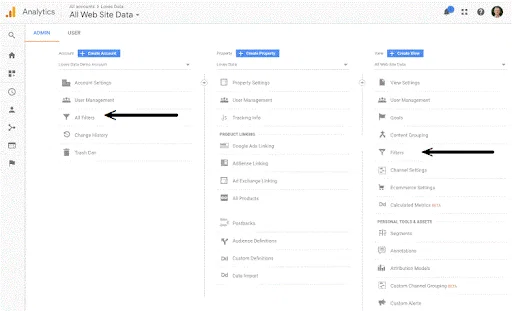
GoogleAnalyticsフィルター
フィルタにアクセスするには:
- 右側のビュー列の下にある[管理]>[フィルター]に移動します。
- アカウント列の下の左側にある[すべてのフィルター]オプションを選択することもできます(画像を参照)。
GoogleAnalyticsフィルターを使用したビューの作成
Google Analyticsの専門家は、GoogleAnalyticsアカウントのすべてのプロパティに対して最低3つのビューを持つことを提案しています。
- メイン/プライマリGoogleAnalyticsビュー:このビューは、定期的な分析とレポート用です。 内部訪問を削除するためのメインビューのフィルター、またはよりクリーンでより正確なデータを保証するその他のフィルターを選択できます。
- 生のレポートビュー:バックアップ用です。 通常、フィルターはありません。 構成や目標は設定されていません。
- レポートビューのテスト:このGoogle Analyticsビューを使用して、フィルターをテストします。 したがって、テストビューは、新しいフィルターを適用し、それらをプライマリビューに適用する前に、要件に従って実行されるかどうかを確認するのに役立ちます。
GoogleAnalyticsフィルターを使用して新しいビューを作成する方法
新しいビューを作成するには:
- GoogleAnalyticsアカウントの管理セクションにログインします。
- 新しいビューを適用するアカウントとプロパティを選択します。
- [表示]列で[+ビューの作成]をクリックします。
- データの取得元をモバイルアプリまたはウェブサイトから選択します。
- ビューに名前を付けます。
- レポートのタイムゾーンを入力します。
- [ビューの作成]オプションをクリックして、新しいビューを保存します。
作成できるフィルターの種類は何ですか?
Google Analyticsでは、事前定義されたテンプレートを使用してフィルターを作成したり、要件に応じてそれらをカスタマイズしたりできます。 事前定義されたフィルターを作成する際に、以下に基づいてトラフィックを含める/除外することができます。
- ISPドメイン:インターネットサービスプロバイダーのドメインに基づいてデータをフィルタリングできます。 多国籍企業や独自のインターネットを持つ大規模な組織に関連付けられている場合に便利です。
- IPアドレス:インターネットへの接続にはIPアドレスを使用します。 多くの小売インターネットプロバイダーは動的IPアドレスを提供していますが、IPアドレスを使用してデータをフィルタリングするには、IPアドレスが静的であることを確認する必要があります。
- サブディレクトリ:テンプレートは、サイトのサブフォルダのいずれかからのトラフィックを含める(または除外する)のに役立ちます。 たとえば、https://www.simplilearn/blog/サブフォルダへのトラフィックを含むレポートビューが必要な場合は、事前定義されたテンプレートに/blog/を追加します。
- ホスト名:ドメイン名に基づいてトラフィックを含めたり除外したりできます。 たとえば、2つ以上のサイトにトラッキングコードがある場合は、サイトのドメイン名を使用してフィルターを追加し、いずれかのWebサイトのトラフィックを含めることができます。
対照的に、Google Analyticsのカスタムフィルターは、次のことができるため、柔軟性が高くなります。
- データを変更するための高度なフィルターを作成する
- 検索して置換
- データを含める
- データを除外する
- データを小文字に変更します
- データを大文字に変更します
複数のフィルターを適用する方法は?
Googleアナリティクスビューに複数のフィルタを適用する順序が最も重要です。 レポートビューに、/blog/フォルダーと/courses/フォルダーの2つのサブフォルダーを含めるとします。 2つの異なるフィルターを作成します。
- フィルタ:インクルード/ブログ/
- フィルタ:インクルード/コース/
フィルタはシーケンスに従います。つまり、上部にあるフィルタが最初に適用されます。 したがって、GoogleAnalyticsはデータをフィルター構成と比較します。 したがって、最初のフィルターは/blog/フォルダーデータのみを許可します。
次に、もう1つのフィルターは、コースフォルダーのデータを許可します。 その結果、レポートにデータがなくなり、ゼロになります。 したがって、2つのフォルダーのデータをレポートに表示する場合は、^ /(blog | courses)/を使用してすべての基準を使用して単一のフィルターを作成する必要があります。
8つの最も重要なGoogleAnalyticsフィルター
Google Analyticsのビューに対して次の重要なフィルターを使用して、GoogleAnalyticsデータレポートをより強力に制御します。
1.内部トラフィックの除外
データから内部トラフィックを除外するためのフィルターは、最も一般的に使用されるものの1つです。 内部トラフィックを除外するためのaptest手法は、静的IPアドレスを使用します。
インターネットに接続するには、組織のIPアドレスを知っている必要があります。 次のように、内部トラフィックを除外する新しいフィルターを作成します。
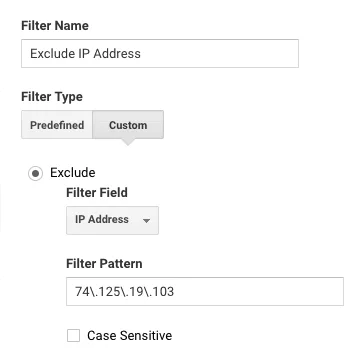
内部トラフィックを除外するためのフィルター
2.すべてのキャンペーンタグを小文字に強制します
複数の人がインバウンドマーケティングのパフォーマンスを監視するためのキャンペーンタグを作成する場合は、すべてのキャンペーンタグを小文字にするフィルターを含めることを検討してください。
これは、GoogleAnalyticsレポートのデータをクリーンアップするのに役立ちます。 たとえば、「キャンペーン1」、「キャンペーン1」、「キャンペーン1」の個別のデータは表示されません。 代わりに、キャンペーン1のデータを組み合わせた形式で表示できます。
ここでは、以下を含むいくつかの小文字のフィルターも作成する必要があります。

- キャンペーンソース
- キャンペーンミディアム
- キャンペーン期間
- キャンペーンコンテンツ
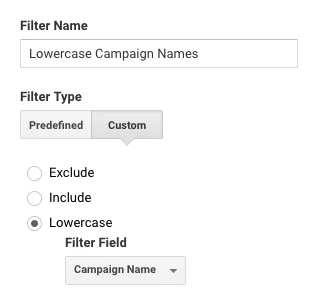
小文字のキャンペーンタグフィルター
3.小文字のページURL
多くの場合、視聴者は異なる大文字を使用してWebサイトの同じページを表示できます。 たとえば、ホームページに移動すると、次のようなページが表示されます。
/default.aspx
また
/Default.aspx。
したがって、同じページの「すべてのページ」レポートには2つの別々の行があります。
[動作]>[サイトコンテンツ]>[すべてのページ]に移動します。 レポートで同様の状況に遭遇した場合は、小文字のフィルターを追加して、GoogleAnalyticsレポートですべてのURLを小文字に変換する必要があります。
[リクエストURI]を選択すると、レポートでドメイン名の後のすべてが小文字になります。
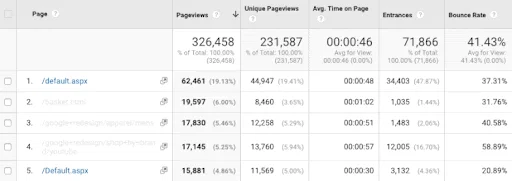
小文字のページURLフィルター
4.小文字のサイト検索用語
あなたのサイトの検索機能では、人々はしばしば異なる大文字を使用します。 「お問い合わせ」と入力するタイプもあれば、「お問い合わせ」と入力して連絡先ページを検索するタイプもあります。 したがって、Google Analyticsのサイト検索レポートを明確にするために、小文字のサイト検索用語フィルターを含める必要があります。
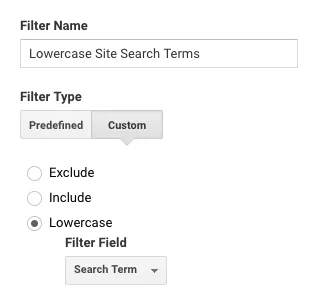
サイト検索用語フィルター
5.レポートへのドメイン名の追加
クロスドメイントラッキングを使用する場合は、レポートビューに次のフィルターを追加する必要があります。 このフィルターは、ページビューがヒットするたびに、リクエストURIの先頭にドメイン名を追加します。 リクエストURIを新しい形式で上書きします。 このフィルターを適用すると、[すべてのページ]レポートでクロスドメインビューに移動すると、対応するドメイン名のページが表示されます。
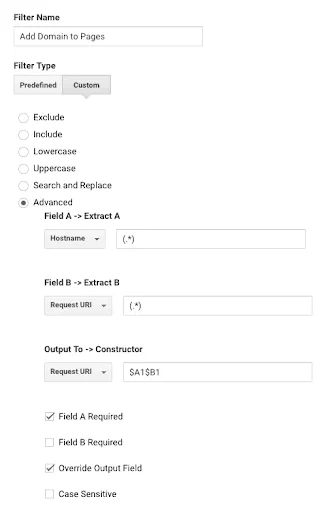
ドメイン名追跡フィルター
6.データの正確性を確保する
ドメインを指定するフィルターを含めると、サイトからのみデータを収集できます。 データにはウェブサイトへのトラフィックのみが含まれ、トラフィックがトラッキングコードを使用する他のサイトからのものである場合、その特定のデータはレポートから除外されます。
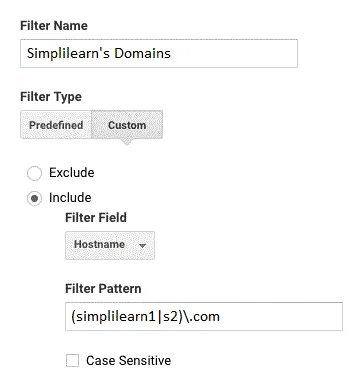
ドメインフィルター
7.特定のドメインのみを含める
複数のWebサイトにトラッキングコードを使用する場合、Webサイトごとに個別のレポートビューを作成するフィルターは、より明確なデータを提供します。 サイト1とサイト2にトラッキングコードを追加したとします。次のレポートビューを作成できます。
- 両方のWebサイトのデータの1つのビュー
- サイト1のデータの1つのビュー。
- サイト2のデータの1つのビュー。
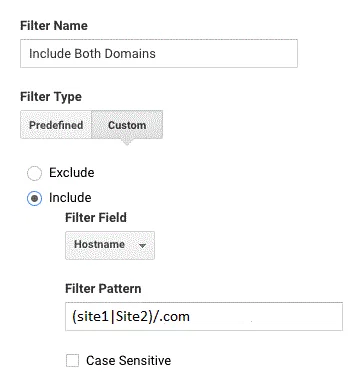
両方のドメインのフィルター
同様に、[フィルターパターン]列にサイト名を入力して、サイト1とサイト2の2つのフィルターを作成します。
8.検索と置換
検索フィルターと置換フィルターは、Googleアナリティクスレポートのデータ範囲をクリーンアップするのに役立ちます。 たとえば、Google Analyticsのイベントを使用して、フォームの送信を「sub_form_01234」として追跡できます。 次に、検索と置換フィルターを使用して、レポート内の「購読フォーム」のようなものに置き換えることができます。
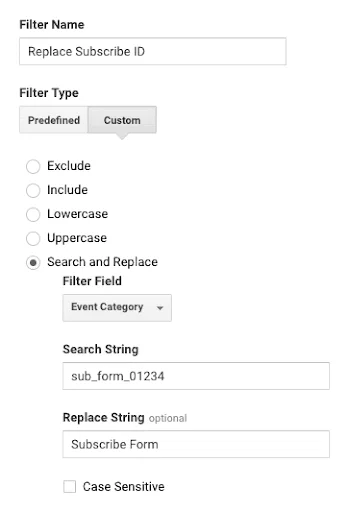
フィルタの検索と置換
すべてのデジタルマーケティングツールをマスターしたいですか? 次に、私たちの排他的なデジタルマーケティングスペシャリストコースに登録する必要があります!
Google Analyticsで避けるべきフィルターはどれですか?
Google Analyticsフィルターは、タスクを簡素化するのに役立つ重要な機能です。 ただし、特定のフィルターは、取得するデータを複雑にする可能性があります。 それで、ここにあなたがグーグルアナリティクスで避けなければならないフィルターのためのいくつかの提案があります:
- 地理的な場所に基づいてフィルターを除外または含める。
- キャンペーンタグに基づくフィルターを除外または含める。
- 訪問者がサイトを表示するために使用するさまざまなデバイス(モバイル、コンピューター、またはタブレット)を除外または含めます。
- クエリパラメータを除外します。
Google Analyticsフィルターは、レポートの含まれるデータまたは除外されるデータを変更するための強力なオプションです。 ただし、フィルターはデータを永続的に変更するため、メインのレポートビューに組み込む前に、新しいフィルターをテストビューに適用することをお勧めします。 デジタルマーケティングは、実践的なスキルに関するものです。 したがって、Simplilearnのデジタルマーケティング認定プログラムに登録し、実践的な実践を通じてスキルセットを拡大することで、学習の旅をすばやく追跡できます。
